Terjemahan disediakan oleh mesin penerjemah. Jika konten terjemahan yang diberikan bertentangan dengan versi bahasa Inggris aslinya, utamakan versi bahasa Inggris.
Contoh ini menunjukkan cara menghubungkan ke instans DB yang menjalankan mesin database Microsoft SQL Server dengan menggunakan SQLWorkbench/J database tool.
To download SQL Workbench/J, lihat SQL
SQL Workbench/J menggunakan JDBC untuk terhubung ke instans DB Anda. Anda juga memerlukan driver JDBC untuk SQL Server. Untuk mengunduh driver ini, lihat Mengunduh Driver Microsoft JDBC untuk SQL Server
Untuk terhubung ke instans DB menggunakan SQL Workbench/J
-
Buka SQL Workbench/J. Kotak dialog Pilih Profil Koneksi akan muncul, seperti yang ditunjukkan berikut ini.
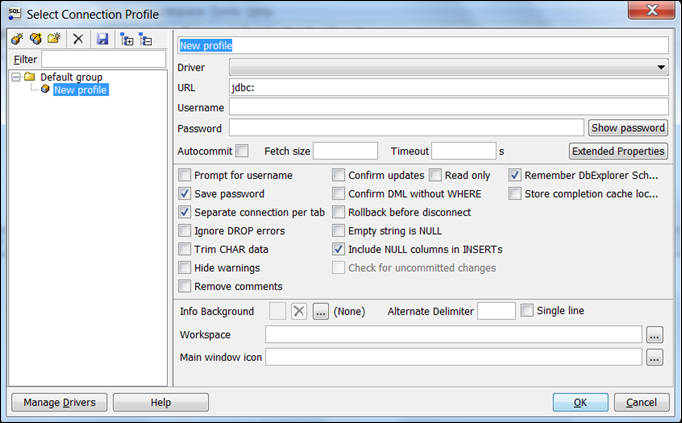
-
Di kotak pertama pada bagian atas kotak dialog, masukkan nama untuk profil.
-
Untuk Driver, pilih
SQL JDBC 4.0. -
Untuk URL, masukkan
jdbc:sqlserver://, lalu masukkan titik akhir instans DB Anda. Misalnya, nilai URL dapat berupa seperti berikut ini.jdbc:sqlserver://sqlsvr-pdz.abcd12340.us-west-2.rds.amazonaws.com:1433 -
Untuk Nama pengguna, masukkan nama pengguna utama untuk instans DB.
-
Untuk Kata sandi, masukkan kata sandi untuk pengguna utama.
-
Pilih ikon simpan di toolbar dialog, seperti yang ditunjukkan berikut.
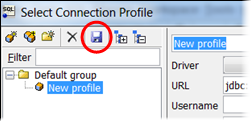
-
Pilih OKE. Setelah beberapa saat, SQL Workbench/J terhubung ke instans DB Anda. Jika tidak dapat terhubung ke instans DB Anda, lihat Pertimbangan grup keamanan dan Memecahkan masalah koneksi ke instans SQL Server DB Anda.
-
Dalam panel kueri, masukkan kueri SQL berikut.
select @@VERSION -
Pilih ikon
Executedi toolbar, seperti yang ditunjukkan berikut.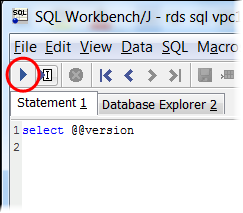
Kueri menampilkan informasi versi untuk instans DB Anda, serupa dengan yang berikut.
Microsoft SQL Server 2017 (RTM-CU22) (KB4577467) - 14.0.3356.20 (X64)